电脑是我们在办公和生活中经常会使用到的工具,若是出现了复杂的问题难以解决,那估计只能选择重装系统。Win10重装后没有此电脑怎么办?最近有用户反映,自己的电脑在重装系统后,发现电脑桌面没有此电脑了,那该怎么办呢,下面我们来看Win10重装后没有此电脑的解决教程吧。
1、鼠标置于桌面空白处。点击鼠标右键后在弹出菜单中选择个性化选项。

2、在打开的设置窗口中点击左侧的主题标签。在右侧的详情页面中点击滚动条向下拖动。
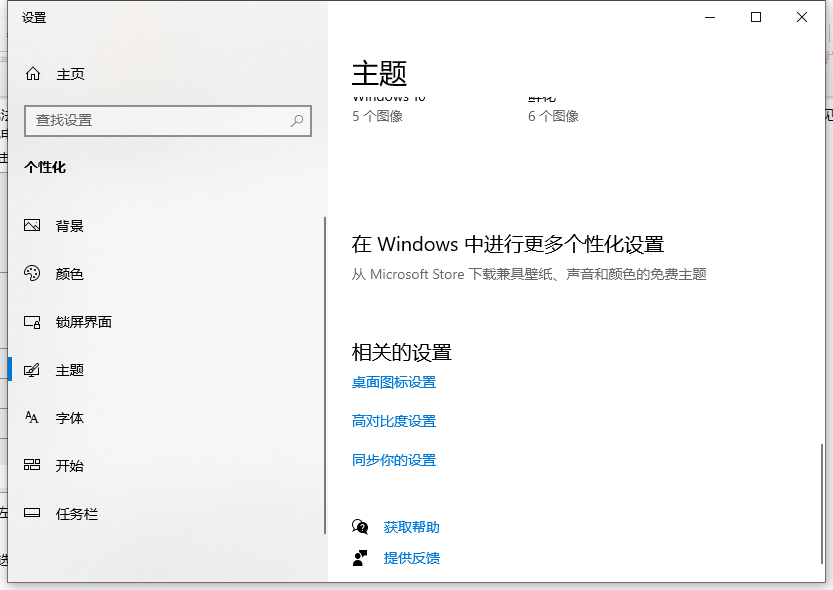
3、点击下方的桌面图标设置选项。在弹出的桌面图标设置窗口中找到计算机选项。
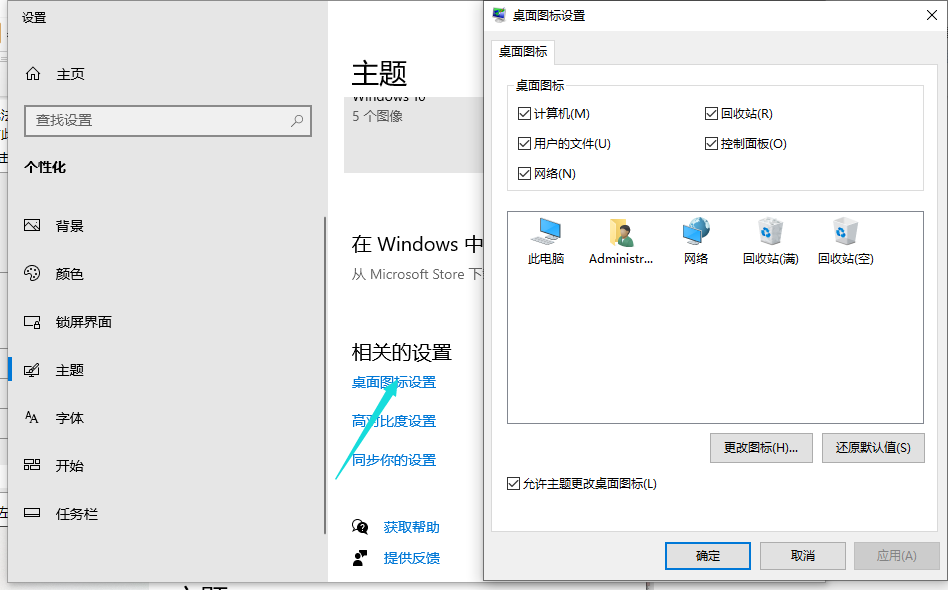
4、将想要的图标勾选后点击下方的确定按钮。
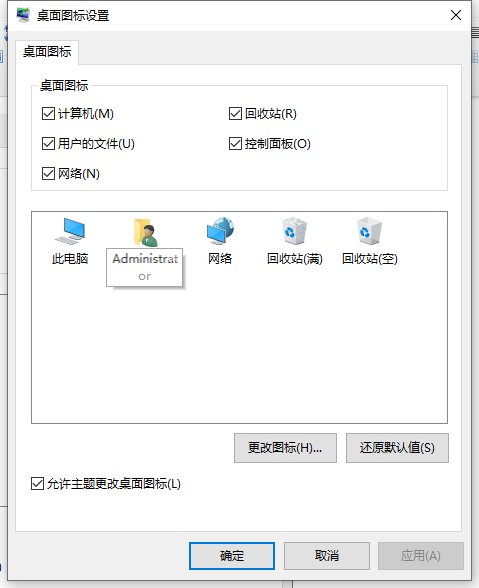
| 说明 | 版本 | 时间 |
|---|---|---|
| MeituWink免费版 | v1.0.0 | 2024-03-08 |
| wink官方版 | v1.0.0 | 2024-02-25 |
| drawing安卓版 | v1.0.0 | 2024-02-08 |
| 大肥胖VPSWINDOWS免费观看版 | v1.0.0 | 2024-01-19 |
| 老太太cheapwindowsvps80岁在线观看版 | v1.0.0 | 2024-01-15 |
| 中国精品V8VPSWINDOW高清版 | v1.0.0 | 2024-01-10 |
| Wind金融终端官方版 | v1.0.0 | 2024-01-09 |
| 精品VPSWINDOWS好妈妈高清版 | v1.0.0 | 2024-01-03 |
| 精品VPSWINDOWS好妈妈在线观看版 | v1.0.0 | 2024-01-01 |
| win98模拟器中文版 | v1.0.0 | 2023-12-28 |
Win10重装后没有此电脑怎么办?Win10重装后没有此电脑的解决方法 2024-04-28
Win7怎么打开虚拟键盘?Win7打开虚拟键盘的操作方法 2024-04-20
Win7出现蓝屏提示错误代码0X000000EA怎么办? 2024-04-20
Win7无法注册Flash控件怎么办?Win7无法注册Flash控件的解决办法 2024-04-20
Win7无法设置防火墙怎么办?Win7无法设置防火墙的解决方法 2024-04-19
Win7旗舰版如何再添加个时钟?Win7添加附加时钟的操作方法 2024-04-19
Win7旗舰版玩CF不兼容怎么办?Win7玩CF不兼容的解决方法 2024-04-19
Win7开机后黑屏且只剩一个鼠标怎么办? 2024-04-19
Win7运行英雄联盟画面显示不全怎么办? 2024-04-19
Win7运行窗口没有运行怎么办?Win7运行窗口没有运行的解决方法 2024-04-19